
Si alguna vez te has encontrado con tu Motorola Moto G Stylus 5G bloqueado y no sabes cómo acceder al dispositivo, no te preocupes. En este artículo, te ofrecemos una guía completa para resetear tu teléfono y eludir el bloqueo de cuenta de Google (FRP) en Android 12, todo sin necesidad de usar un PC. Este proceso es vital para aquellos usuarios que han olvidado sus credenciales o han adquirido un dispositivo de segunda mano, y se enfrentan a bloqueos molestos. Además, cubriremos todos los pasos de manera detallada, proporcionando consejos útiles que asegurarán que puedas usar tu dispositivo de nuevo rápidamente.
FRP o Factory Reset Protection es una característica de seguridad implementada en Android para proteger los dispositivos de robos y accesos no autorizados. Cuando un dispositivo está bloqueado por FRP, solo se puede desbloquear ingresando la cuenta de Google que estaba vinculada anteriormente. Esto significa que, si has restablecido tu intuitivo Moto G Stylus 5G o lo has comprado sin limpiar la cuenta anterior, necesitarás el acceso a esa cuenta para desbloquearlo.
Eludir el FRP no es solo una cuestión de comodidad, sino una necesidad para garantizar el acceso a tu dispositivo. Sin embargo, es esencial recordar que este proceso debe llevarse a cabo solo en dispositivos que tú poseas o para los cuales has obtenido el permiso del propietario anterior.
El primer paso esencial cuando estás lidiando con un bloqueo de pantalla es realizar un hard reset del dispositivo. Aquí te explicamos cómo hacerlo paso a paso.
Este proceso eliminará todos los datos del dispositivo, incluyendo la cuenta de Google vinculada, pero también es una solución efectiva para desbloquear el dispositivo.
Después de hacer un hard reset, si el dispositivo tiene FRP activado, se te pedirá que ingreses las credenciales de la cuenta de Google asociada. Aquí es donde entra en juego el proceso de eludir el FRP en Android 12.
A continuación, describimos el proceso para eludir el FRP en el Moto G Stylus 5G sin necesidad de una computadora:
Este procedimiento puede desactivar el bloqueo de FRP, permitiéndote acceder a tu dispositivo sin las credenciales de la cuenta de Google anterior.
Si olvidaste tu cuenta de Google, puedes intentar recuperarla a través de la página de recuperación de Google. Debes tener acceso a la dirección de correo electrónico o el número de teléfono asociado a la cuenta para recibir un código de verificación. Una vez que recuperes el acceso, podrás evitar bloqueos FRP en el futuro.
Sí, un hard reset borrará todos los datos almacenados en tu dispositivo, incluyendo aplicaciones, fotos, y configuraciones. Por esto, es recomendable realizar copias de seguridad antes de iniciar el proceso, así podrás restaurar tu información después de desbloquear el dispositivo.
Para evitar problemas con FRP, asegúrate de eliminar la cuenta de Google de tu dispositivo antes de realizar un hard reset. Además, ten cuidado al comprar dispositivos de segunda mano y asegúrate de que estén completamente liberados de cuentas previas. Asegúrate de mantener un registro de tus credenciales de acceso en un lugar seguro.
El hard reset es un procedimiento crucial que permite restaurar un dispositivo a su estado de fábrica, eliminando tanto contraseñas como configuraciones previas. Este proceso es esencial en situaciones donde los usuarios han olvidado sus credenciales o han adquirido un teléfono bloqueado. Tomar precauciones durante este proceso es vital para evitar la pérdida de datos importantes.
El Factory Reset Protection es una salvaguarda que brinda seguridad a los usuarios, protegiendo su información en caso de pérdida o robo de un dispositivo. Efectivamente, evita que alguien más use tu teléfono sin autorización, sin embargo, puede ser molesto si olvidas tus credenciales. Conocer las formas de eludir FRP es útil para restaurar el acceso a tu teléfono sin inconvenientes.
Google Assistant es una herramienta poderosa que puede facilitar diversas tareas en tu dispositivo. En el contexto de desbloqueo, puede ser utilizado para acceder a aplicaciones y opciones que normalmente no están disponibles debido a restricciones de seguridad. Es importante familiarizarse con sus funciones para optimizar tu experiencia con Android.
TalkBack es una función de accesibilidad que permite a los usuarios interactuar con su dispositivo usando gestos. Activarlo durante el proceso de desbloqueo es crucial, ya que permite ejecutar comandos que ayudan a sortear bloqueos. Conocer cómo utilizar estas funciones accesibles puede hacer que el proceso de eludir el FRP sea más eficiente.
Entender cómo navegar por las configuraciones de aplicaciones es esencial para gestionar el acceso a diferentes servicios en tu dispositivo. La desactivación de aplicaciones como Google Play Services y Android Setup puede ser una parte crítica del proceso de eludir el FRP, lo que destaca la importancia de familiarizarte con la interfaz de tu dispositivo.
Resetear y eludir el bloqueo de cuenta en el Motorola Moto G Stylus 5G puede parecer un proceso desalentador, pero con la guía correcta, es completamente manejable. Siempre ten en mente las precauciones necesarias y asegúrate de seguir las pautas detalladas en este artículo para restaurar el acceso a tu dispositivo. Recuerda que la seguridad de la información personal debe ser siempre una prioridad y debes aplicar estos conocimientos de manera responsable.
Si deseas profundizar en más detalles sobre la seguridad de tu dispositivo Android, o si necesitas asistencia adicional, asegúrate de buscar fuentes confiables o contactar a profesionales. Tu Moto G Stylus 5G estará funcionando nuevamente en poco tiempo. ¡Buena suerte!
Si deseas ver un tutorial paso a paso que complementa esta guía, te invitamos a ver el siguiente video, donde se explica visualmente el proceso de hard reset y el eludir FRP en un Moto G Stylus 5G.
 Método efectivo para Bypass FRP Samsung Galaxy A51 5G Android 13
Método efectivo para Bypass FRP Samsung Galaxy A51 5G Android 13 Desbloquea FRP Motorola Moto G 5G sin computadora en 2025
Desbloquea FRP Motorola Moto G 5G sin computadora en 2025 Restablecer Samsung Galaxy A14 5G y Bypass FRP en Android 13
Restablecer Samsung Galaxy A14 5G y Bypass FRP en Android 13 Desbloqueo FRP Moto G Stylus 5G Android 13 sin computadora 2024
Desbloqueo FRP Moto G Stylus 5G Android 13 sin computadora 2024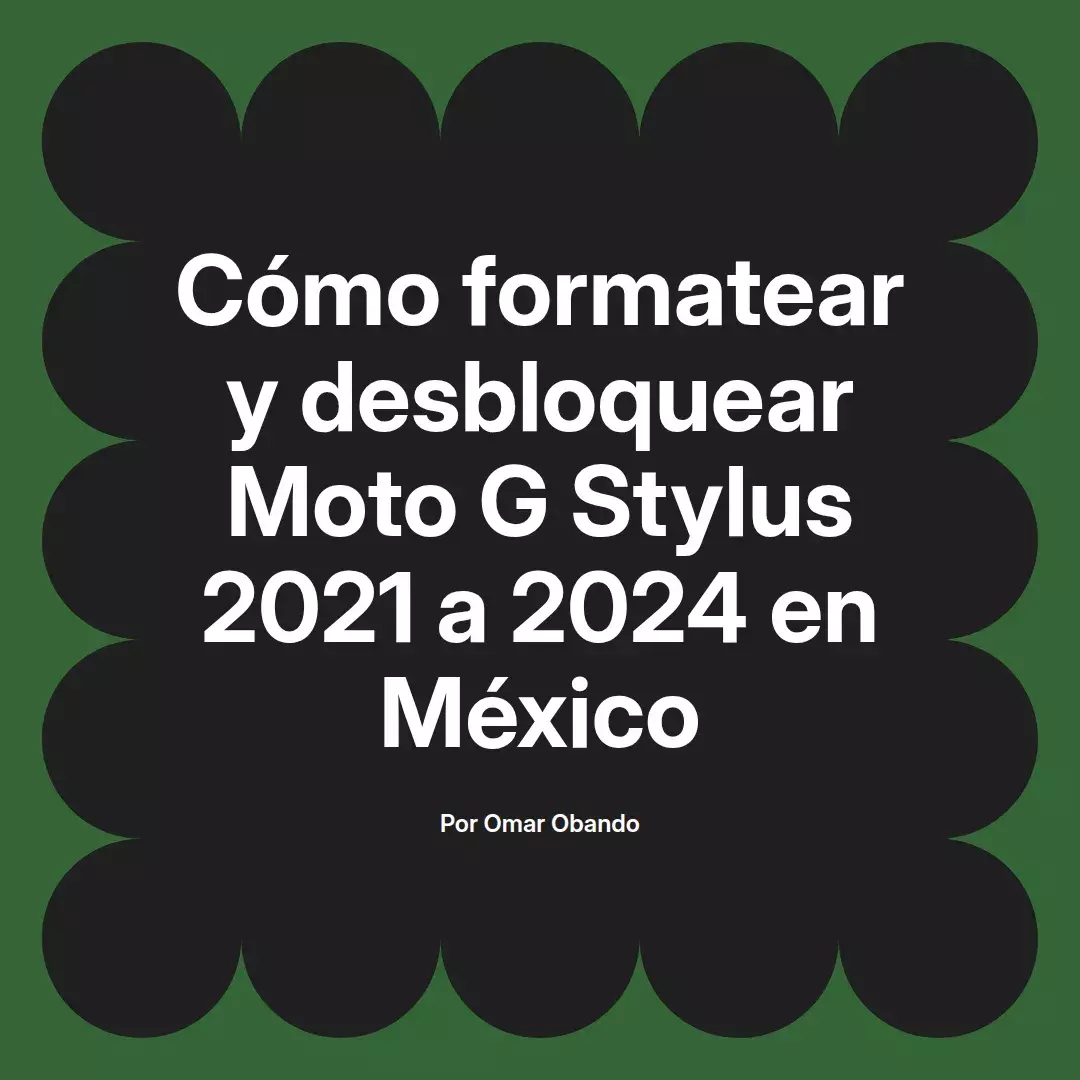 Cómo formatear y desbloquear Moto G Stylus 2021 a 2024 en México
Cómo formatear y desbloquear Moto G Stylus 2021 a 2024 en México